Se non trovi la funzione di luminosità automatica così utile, puoi semplicemente disattivarla. Sfortunatamente, il display del tuo iPhone potrebbe continuare a oscurarsi mentre lo usi anche dopo aver disabilitato la luminosità automatica. Ad esempio, il display può passare da luminoso a scuro e quindi eseguire il backup senza alcun motivo apparente.
Contenuti
-
Come impedire al tuo iPhone di attenuare la luminosità dello schermo
- Disattiva luminosità automatica e True Tone
- Controlla se il tuo iPhone si sta riscaldando
- Ricevi gli ultimi aggiornamenti
- Conclusione
- Articoli correlati:
Come impedire al tuo iPhone di attenuare la luminosità dello schermo
Disattiva luminosità automatica e True Tone
Prova a disabilitare sia Auto-Brightness che True Tone e controlla se noti miglioramenti. True Tone potrebbe ignorare le impostazioni di luminosità attuali per adattare il colore e la luminosità del display del tuo iPhone alla luce del tuo ambiente.
Navigare verso Impostazioni, Selezionare Display e luminosità, rubinetto
Vero tonoe disattiva questa opzione. Quindi, torna a Impostazioni, Selezionare Accessibilità, vai a Display e dimensioni del testo e disabilita Luminosità automatica.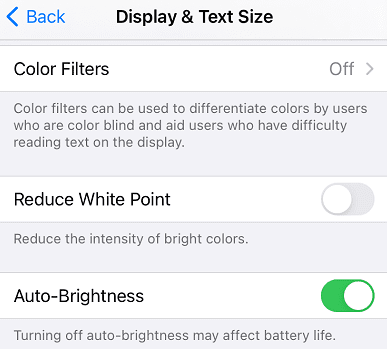
Se il problema persiste, prova a spegnere Modalità a basso consumo e controlla i risultati. Potresti voler disabilitare Turno notturno anche.
Controlla se il tuo iPhone si sta riscaldando
Se il tuo iPhone si surriscalda, non sorprenderti se lo schermo si attenua automaticamente nonostante la luminosità automatica sia disattivata. Lo schermo si oscurerà automaticamente dopo aver raggiunto una determinata soglia di temperatura. Questo è un comportamento previsto per prevenire danni all'hardware. Il tuo iPhone potrebbe surriscaldarsi semplicemente tenendolo in tasca, a causa dell'esposizione prolungata al sole, quando guardi contenuti video mentre il dispositivo è in carica e così via.
Arresta forzatamente tutte le app in background, rimuovi la custodia, attendi che il tuo iPhone si raffreddi e controlla se il problema persiste. Per accelerare il processo, puoi spegnere completamente il tuo iPhone. Se il dispositivo rimane inattivo per un po', la luminosità del display non dovrebbe più fluttuare da sola.
Per ulteriori informazioni su cosa fare se il tuo iPhone si scalda troppo, vai a Pagina di supporto di Apple.
Ricevi gli ultimi aggiornamenti
Problemi software imprevisti potrebbero essere il motivo per cui la luminosità dello schermo del tuo iPhone salta avanti e indietro da luminoso a scuro. Se sei fortunato, gli ultimi aggiornamenti di iOS potrebbero includere un hotfix per il problema che stai riscontrando.
Vai a Impostazioni, rubinetto Generale, Selezionare Aggiornamento softwaree controlla se è disponibile una nuova versione del software per il tuo iPhone.
Conclusione
Se lo schermo del tuo iPhone si oscura da solo anche con la luminosità automatica disattivata, disattiva True Tone, Modalità risparmio energetico e Night Shift. Inoltre, controlla gli aggiornamenti e installa l'ultima versione di iOS sul tuo dispositivo. Se il tuo iPhone si surriscalda, lo schermo si oscurerà automaticamente per evitare danni all'hardware. Rimuovi la custodia, chiudi le app in background, spegni il dispositivo e lascialo raffreddare.
Queste soluzioni hanno funzionato per te? Fateci sapere nei commenti qui sotto.